首先我们肯定是要准备一条OTG线、U盘或是TF卡加读卡器(只要是有USB插头的U盘类介质都是可以的)插到充电器口上。
进入小米手机主页,看到左上角有“正在准备SD卡”的提示,提示结束后点击“文件管理”,进入之后看到点击。。。

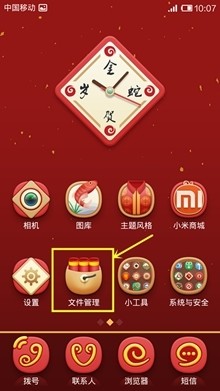

出现了三个选项 1、是手机自带的存储卡就是那4个G的,2、是后配的在电池仓里外置的TF卡,3、是我们刚才用OTG外接的U盘,点击外部的USB存储器看到里面的文件。
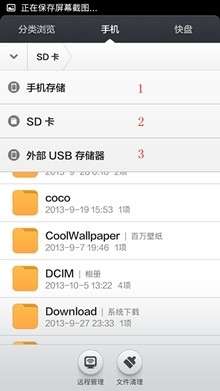

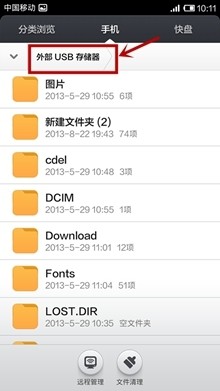
先看看视频,这个是可以直接观看的,点击要播放的视频选择播放器,小编这里下载的MOBO的播放器用了几年了觉得不错,直接就可以播放了,照片图片同样也是这样操作。
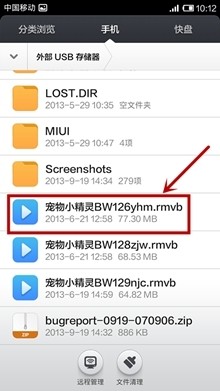
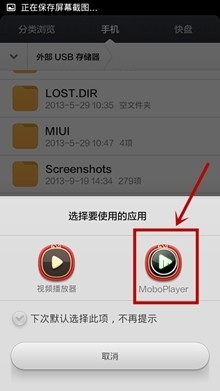
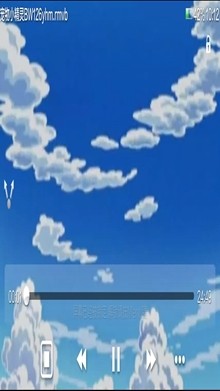
复制到别的盘里也可以,点击要复制的文件出现后面的“√”勾选之后点复制,会出现“粘贴”,点击外部USB存储器卡边上的倒“ⅴ”,选择SD卡,在点“粘贴”,就可以复制到SD卡上了。(这个文件复制少了一张图,看下面的复制图片步骤是一样的,图片的比较全)
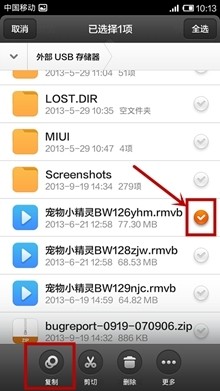
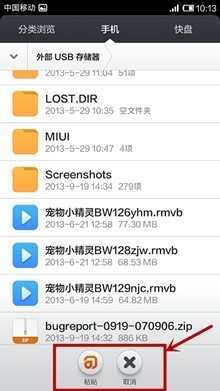
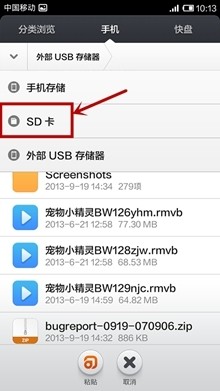
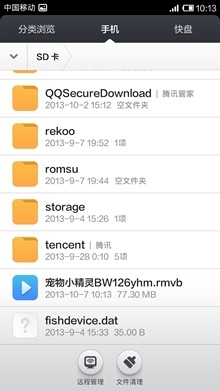
【红米手机OTG线使用教程——复制图片怎么操作】
(这个步骤全,视频、文件等都可以按照这个步骤操作)
先来看看单复制一张图片(文件),勾选一张图片点复制即可,也可以批量选择在右上角有全选全不选的便捷键(点击了全选标志就会变成全不选了)。

也可以直接复制文件夹,点击要复制的文件夹再点击复制,会出现粘贴选择,外部USB存储器卡边上的倒“ⅴ”,选择SD卡,之后再SD卡的界面下点击“粘贴”,稍等一会就会复制好了!
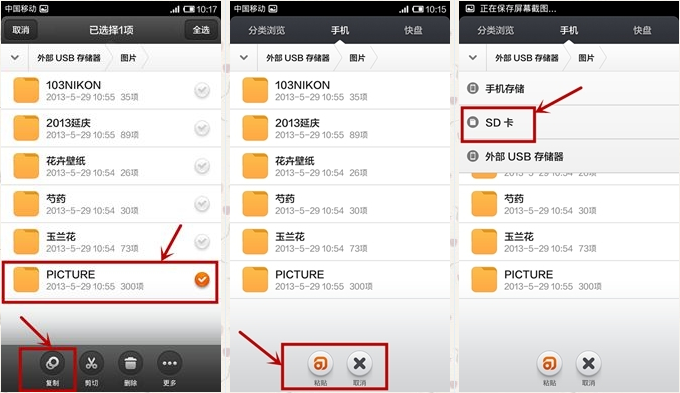
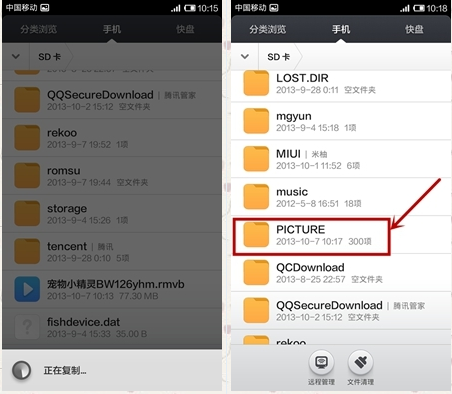
卸载USB外部存储器的步骤:先回到主页,点击设置,再到设置里找到存储选项,翻到最下面就会出现“外部USB存储器”点击“卸载USB存储设备”,之后就会安全卸载了。(注意:如果你是直接拔掉USB线下次出现插入读取不了SD卡的情况请重新启动手机,这是因为直接插拔有可能引起SD卡的加载错误)

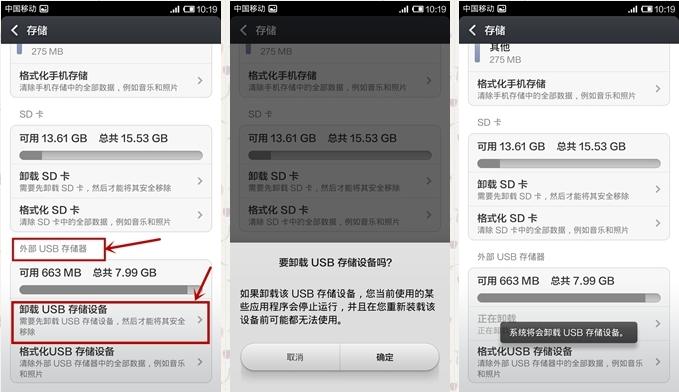
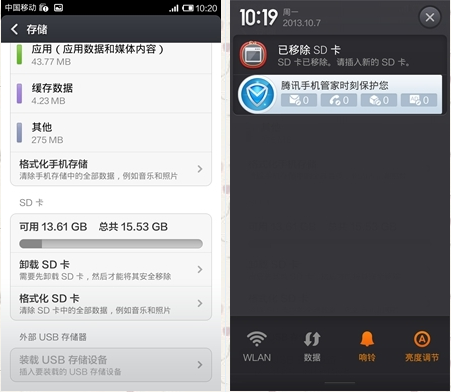
红米OTG怎么用?红米手机如何使用OTG线?以上就是红米OTG线使用教程,快快熟练使用吧,让红米的OTG成为我们很好的随身伴侣!


